お客さまへの大切なお知らせ:膨大なサポート情報を少しでも早くお客さまにお届けするため、本コンテンツの日本語版は人間の翻訳者を介さない自動翻訳で提供されております。正確な最新情報については本コンテンツの英語版をご覧ください。
HubSpotモバイルアプリでファイルをアップロードおよび管理する
更新日時 2024年 5月 20日
以下の 製品でご利用いただけます(別途記載されている場合を除きます)。
|
|
HubSpotモバイルアプリを使用して、モバイルデバイスからHubSpotファイルマネージャーにファイルを直接アップロードします。アップロードされた画像、フォント、オーディオファイル、PDFなどのファイルはHubSpotのコンテンツ配信ネットワークサーバーでホスティングされます。
注:ファイルツールにアップロードされたファイルは、デフォルトでパブリックCDNファイルURLにホスティングされます。HubSpotは機密情報の管理をサポートしていません。詳細については、当社の利用規約をご覧ください。
始める前に
ファイルをアップロードする前に、以下の点にご注意ください。
- ファイルをアップロードする前に、ファイルツールでサポートされているファイルタイプとサイズを確認してください。
-
既定では、ファイルツールにアップロードされたファイルは公開ファイルURLでホスティングされます。検索エンジンにファイルを表示させたくない場合は、ファイルURLの共有範囲をカスタマイズする方法を学習してください。
- ファイルツールでビュー数をトラッキングすることはできません。ダウンロードまたはURLのどちらであるかにかかわらず、訪問者がファイルにアクセスした場合はページビューの指標に計上されません。
ファイルをアップロードする
ファイルをアップロードするには、次のようにします。- デバイスでHubSpotアプリを開きます。
- 下部の[メニュー]をタップします。
- [マーケティング]セクションで[ファイル]をタップします。
- 右上のAddをタップする。

- ファイルアップロードをタップする。
- 下部でファイルのソースを選択します。
- デバイスに保存されている写真から写真を選択するには、[写真を選択]をタップします。
- デバイスに保存されている写真から動画を選択するには、[動画を選択]をタップします。
- デバイスから直接ファイルツールに写真またはビデオを取り込みするには、「写真または動画を撮影」をタップします。
- デバイスからファイルを選択するには、[ファイルを選択]をタップします。以下のタイプのファイルをアップロードできます。
- ファイルのアップロードをキャンセルするには、左上の[キャンセル]をクリックします。完了したアップロードをキャンセルすることはできません。ファイルを間違ってアップロードしてしまった場合は、ファイルマネージャーからそのファイルを削除できます。
- 別のファイルをアップロードするには、右上の+追加アイコンをクリックします。
- ファイルが正常にアップロードされると、[完了]セクションにそのファイルが表示されます。左上の「Doone」をクリックし、ファイルマネージャーに戻る。
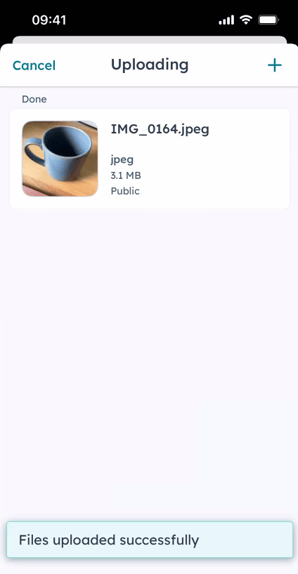
ファイルを管理する
HubSpotモバイルアプリからファイルを管理するには:
- デバイスでHubSpotアプリを開きます。
- 下部の[メニュー]をタップします。
- [マーケティング]セクションで[ファイル]をタップします。
- ファイルをフィルターするには、左上で全てのファイルタイプをタップし、全てのファイルタイプ、ドキュメント、画像、ビデオを選択します。
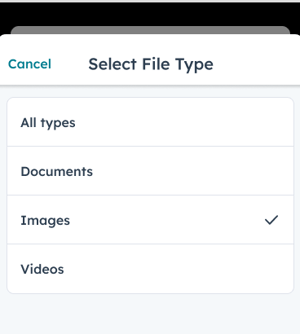
- ファイルを並べ替えるには、左上で表示順をタップし、最近、名前、ファイルサイズ、ファイルタイプを選択します。
- 特定のファイルを検索するには、上部の検索バーに検索語を入力します。
- ファイルの詳細を確認するには、ファイルの横にあるverticalMenuその他アイコンをタップします。
- ファイルをプレビューするには、[プレビュー]をクリックします。
- SlackやTelegramなど、デバイス上の他のアプリケーションでファイルを共有するには、[共有]をクリックします。
- ファイルの共有範囲を変更するには、[ファイルの共有範囲を変更]をクリックします。公開 , 公開 - インデックスなし , または非公開を選択する。
- ファイルを削除するには、[ごみ箱に移動]をクリックします。詳しくは、ファイルの削除と削除したファイルの復元の説明を参照してください。
フォルダーを作成する
アプリ内でファイルを整理するためのフォルダーを作成したり、これらのフォルダーにファイルを直接アップロードすることができます。
HubSpotモバイルアプリからフォルダーを作成するには:
- デバイスでHubSpotアプリを開きます。
- 下部の[メニュー]をタップします。
- [マーケティング]セクションで[ファイル]をタップします。
- 右上のAddをタップする。
- フォルダーを作成をタップ。

- ダイアログボックスで、フォルダー名を入力し、Createをタップします。
- フォルダにファイルを追加するには、フォルダフォルダー名をタップし、右上のフォルダーを追加をタップします。
- ファイルのアップロードを続ける。デフォルトでは、ファイルをアップロードする際、ファイルの共有範囲はPublicに設定されます。これは後でモバイルアプリ内で直接更新することができます。
フォルダーを作成してファイルをアップロードすると、モバイルアプリとデスクトップの両方で、フォルダーとファイルがファイルツールに表示されます。
Files
貴重なご意見をありがとうございました。
こちらのフォームではドキュメントに関するご意見をご提供ください。HubSpotがご提供しているヘルプはこちらでご確認ください。
